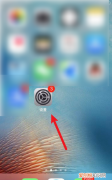有网友反映自己的win10电脑不知道为什么win10底部任务栏无响应 , 怎么点击都没反映 , 该如何修复win10任务栏无响应 。下面就教下大家修复win10底部任务栏卡死无反应的方法 。
在使用win10系统的过程中 , 时间久了难免会遇到各种各样的问题 。最近就有网友反映自己的win10底部任务栏无响应怎么办 , 这种情况多半由于“Windows资源管理器”运行异常所造成的 。那么该如何修复win10任务栏无响应?下面就教下大家修复win10底部任务栏卡死无反应的方法 。
方案一:重启“Windows资源管理器” 。
直接按键盘组合键“Ctrl+Alt+Del”打开“任务管理器” , 切换到“进程”选项卡 , 选中“Windows资源管理器”项 , 点击“重新启动”按钮 。待”Windows资源管理器“重启完成后 , 再尝试右击任务栏 。
方案二:重新“部署操作进程” 。
点击桌面左下角的“Cortana”语音搜索框 , 输入“PowerShell” , 并从搜索结果中找到如图所示的工具并右击 , 从其右键菜单中选择“以管理员身份运行”项 。
此时将以“管理员”身份运行“Windows PowerShell”程序 , 将以下命令复制粘贴到命令提示符界面 , 并按回车以执行:
Get-AppXPackage -AllUsers | Foreach {Add-AppxPackage -DisableDevelopmentMode -Register “$($_ 。InstallLocation)AppXManifest 。xml”}
最后耐心等待“系统部署进程”操作的完成 , 整个过程大概需要2至10分钟左右的时间 。最后就可以尝试右击任务栏执行其它相关操作 。
【win10任务栏经常假死 详解win10底部任务栏无响应要怎么修复】以上便是修复win10底部任务栏卡死无反应的方法 , 有需要的小伙伴可以参照教程进行操作 。
推荐阅读
- 怎样确定高考填报志愿提交成功
- w10如何关闭广告弹窗 跟大家讲讲win10如何关闭软件广告弹窗
- 并非如此意思是什么
- win10隐藏任务栏图标 win10系统怎么隐藏任务栏图标
- win10输入法切换不出来 win10输入法设置的方法教程
- 山东新高考96个志愿录取规则
- win10如何放大任务栏图标 教你win10如何设置任务栏上图标大小
- 电脑输入法切换不出来 电脑输入法不见了的解决方法
- win10搜狗输入法卸载不了 win10自带输入法如何卸载的步骤教程